word字体怎么居中 word文档字体放中间的方法
更新时间:2023-12-28 12:46:36作者:xiaoliu
在使用Word文档编辑时,我们经常会遇到需要调整字体样式的情况,而将字体居中是其中的一种常见需求。如何实现字体在Word文档中居中显示呢?方法很简单,只需按照以下步骤进行操作即可。选中您想要居中的字体,然后点击字体工具栏上的居中按钮,或者使用快捷键Ctrl+E即可实现字体的居中。这样一来您的字体就会完美地居中显示在Word文档中了。字体居中不仅能使文档整体更加美观,更能提高阅读体验。使用这个简单的方法,让您的Word文档在字体排版上更加出众吧!
步骤如下:
1.新建文档;
比如,在文字中输入文字:焕然行动
现在需要把”焕然行动“居中于页面。

2.先选中文字“焕然行动”;
然后,在开始选项卡的段落这一组中点居中的按钮。
这时,即水平居中于页面。
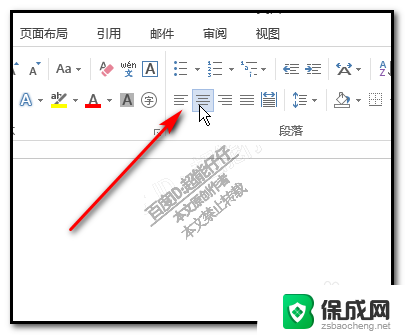
3.也可以用快捷键操作,
选中文字后。按下组合键,CTRL+E,
文字立即水平居中。

以上就是如何将字体在Word中居中的全部内容,如果您需要的话,您可以按照以上步骤进行操作,希望对大家有所帮助。
word字体怎么居中 word文档字体放中间的方法相关教程
-
 word繁体字转换简体字 word文档中繁体字转简体字的方法
word繁体字转换简体字 word文档中繁体字转简体字的方法2023-11-04
-
 中文简体转换繁体字 word文档中的简繁体字转换技巧
中文简体转换繁体字 word文档中的简繁体字转换技巧2024-06-29
-
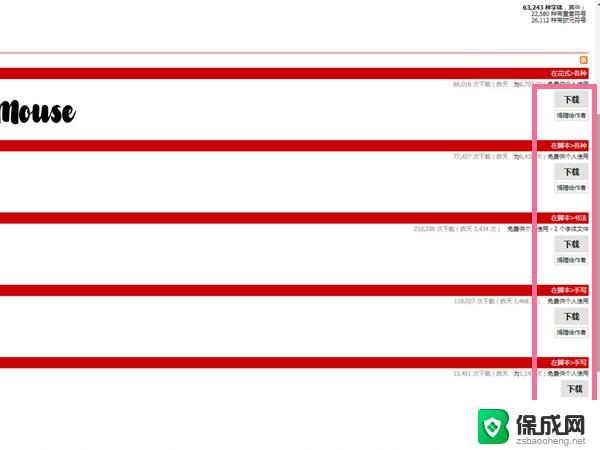 word如何增加字体 word怎样在文档中添加特殊字体样式
word如何增加字体 word怎样在文档中添加特殊字体样式2024-06-01
-
 文字居中怎么操作在电脑上 word文档文字如何水平居中
文字居中怎么操作在电脑上 word文档文字如何水平居中2024-05-06
-
 如何将简体字转化为繁体字 word文档简体字繁体字转换方法
如何将简体字转化为繁体字 word文档简体字繁体字转换方法2024-03-31
-
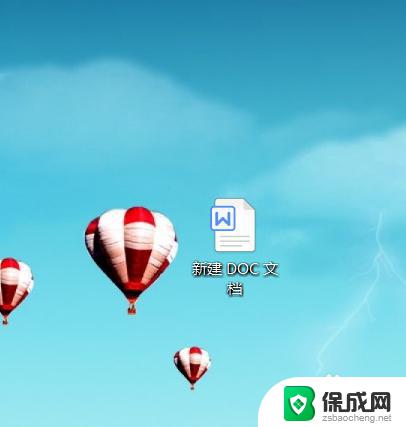 word加粗字体怎么弄 Word文档字体加粗的几种方式
word加粗字体怎么弄 Word文档字体加粗的几种方式2023-10-02
电脑教程推荐
- 1 win笔记本电脑连接不上任何网络 笔记本电脑无线网连接失败怎么修复
- 2 windows桌面布局改变 电脑桌面分辨率调整偏移
- 3 windows怎么点一下就打开软件 怎么用键盘启动软件
- 4 如何查看windows ip 笔记本怎么查自己的ip地址
- 5 windows电脑开不了机黑屏 电脑黑屏开不了机怎么解决
- 6 windows批量重命名文件规则 电脑如何批量重命名多个文件
- 7 机械师笔记本bios设置中文 BIOS中文显示设置教程
- 8 联想电脑蓝牙鼠标怎么连接电脑 联想无线鼠标连接电脑步骤
- 9 win 10 桌面消失 电脑桌面空白怎么办
- 10 tws1经典版耳机如何重新配对 tws1耳机无法重新配对